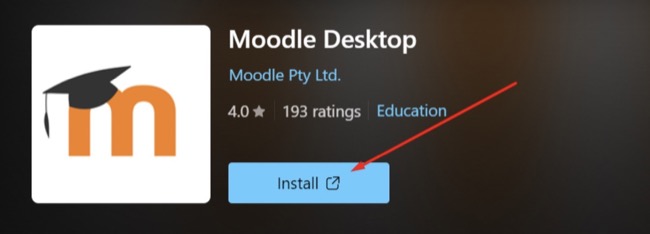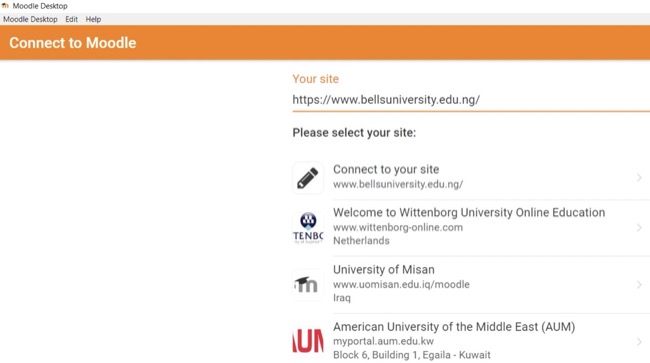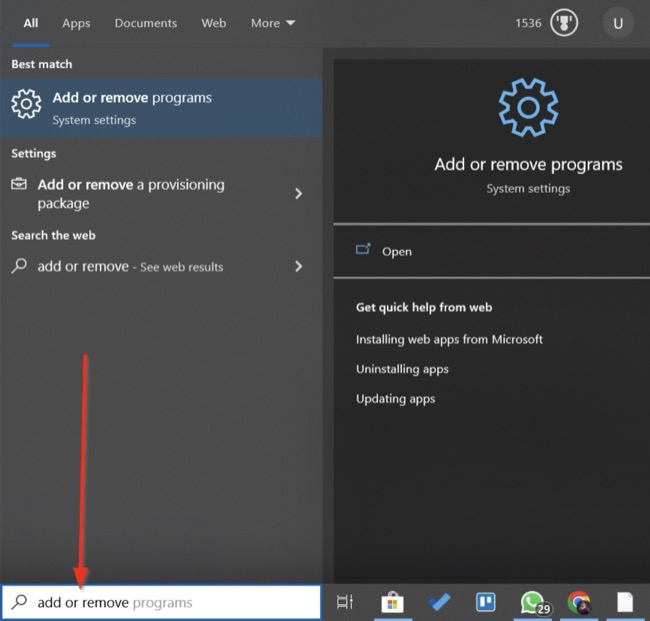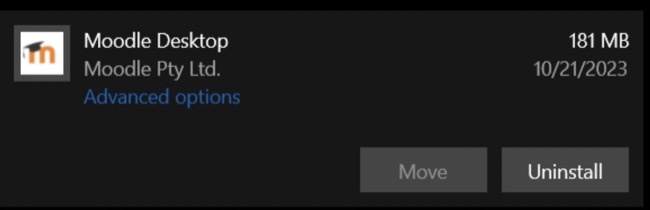Moodle Download - 2024 Neueste Version
Moodle ist ein hochgradig anpassbares Online-Lernmanagementsystem (LMS), das entwickelt wurde, um Pädagogen und Lehrkräfte auf die effektivste Weise mit ihren Schülern zu verbinden.
Die Plattform ist ideal für Blended Learning und Fernunterricht, Flipped Classrooms, Universitäten und andere Lernziele. Im Laufe der Zeit wurde Moodle um Standardfunktionen wie einen Kalender und ein Notenbuch erweitert.
Folge der nachstehenden Anleitung und ich zeige dir, wie du Moodle kostenlos herunterladen und auf deinem PC installieren kannst.
Moodle kostenlos herunterladen und auf dem PC installieren
- Klicke auf den Download-Button in der Seitenleiste, um direkt zur Moodle-Download-Seite zu gelangen.
- Klicke auf die Schaltfläche „Installieren“, um zum Microsoft Store zu gelangen.
![Screenshot der Moodle-Installationsschaltfläche]()
- Klicke auf die Schaltfläche „Get“, um die Software herunterzuladen und direkt auf deinem PC zu installieren.
- Sobald die Installation abgeschlossen ist, klicke auf die Schaltfläche „Starten“, um fortzufahren.
- Moodle fordert dich dann auf, zu wählen, wie du die Plattform nutzen willst.
![Moodle-Verbindung zum Screenshot herstellen]()
- Wenn du noch keine Website hast und die App nur testen möchtest, gib „Lehrer“ oder „Schüler“ in das Feld für deine Webseite ein. So kannst du Moodle 30 Tage lang testen.
Das war’s! Du bist bereit für die Nutzung von Moodle.
So deinstallierst du Moodle von deinem PC
Du kannst die App von deinem PC deinstallieren, indem du diese einfachen Schritte befolgst:
- Geh zu deiner Windows-Suchleiste, gib „Software“ ein und drücke die Eingabetaste.
![Moodle-Screenshot zum Hinzufügen oder Entfernen von Programmen]()
- Suche nach Moodle Desktop in der Liste der installierten Programme. Klicke darauf und wähle Deinstallieren.
![Screenshot der Moodle-Deinstallation]()
- Bestätige die Deinstallationsaufforderung, um Moodle vollständig von deinem PC zu entfernen.
Wenn du ein anderes Lernmanagementsystem ausprobieren möchtest, schau dir die folgenden kostenlosen Alternativen an.
Überblick über Moodle
Moodle ist ein vielseitiges Open-Source-Lernmanagementsystem (LMS), mit dem Lehrkräfte und Organisationen dynamische Online-Lernumgebungen erstellen können. Die benutzerfreundliche Oberfläche von Moodle ermöglicht es Lehrkräften, interaktive Kurse zu entwerfen und zu verwalten, multimediale Inhalte gemeinsam zu nutzen und zu bearbeiten sowie Studierende durch Diskussionsforen und Bewertungen einzubinden. Zu den umfangreichen Funktionen gehören anpassbare Dashboards, Benotungstools und Bereiche für die Zusammenarbeit, die das Lernerlebnis für Schüler und Lehrkräfte gleichermaßen verbessern.

Moodle ist ideal für Bildungseinrichtungen, Unternehmen und Non-Profit-Organisationen und wird von einem breiten Nutzerkreis eingesetzt, darunter Schulen, Universitäten, Schulungsprogramme von Unternehmen und Anbieter von Online-Kursen. Moodle deckt die unterschiedlichsten Lernbedürfnisse ab und fördert die interaktive Bildung und das Lernen von unterwegs. Moodle ist eine Open-Source-Software, die kostenlos genutzt werden kann und in hohem Maße an die jeweiligen Anforderungen anpassbar ist. Allerdings ist die Lernkurve für Administratoren möglicherweise steiler. Auch die Notwendigkeit des Hostings und des technischen Supports kann für Organisationen ohne IT-Kenntnisse mit Kosten verbunden sein.
Merkmale von Moodle
1. Kurs-Management
Moodle bietet eine robuste Plattform für die Organisation von Kursinhalten. Lehrkräfte können Materialien, Aufgaben und Bewertungen effizient erstellen, bearbeiten und organisieren. Die intuitive Benutzeroberfläche ermöglicht eine nahtlose Navigation und gewährleistet eine benutzerfreundliche Erfahrung für Lehrende und Lernende.
2. Kollaborative Tools
Moodle fördert die Zusammenarbeit durch Diskussionsforen, Wikis und Gruppenaktivitäten. Diese Tools ermöglichen interaktive Lernerfahrungen und ermutigen die Studierenden, sich an sinnvollen Diskussionen und gemeinsamen Projekten zu beteiligen. Solche Interaktionen verbessern das Verständnis und die Wissensspeicherung.
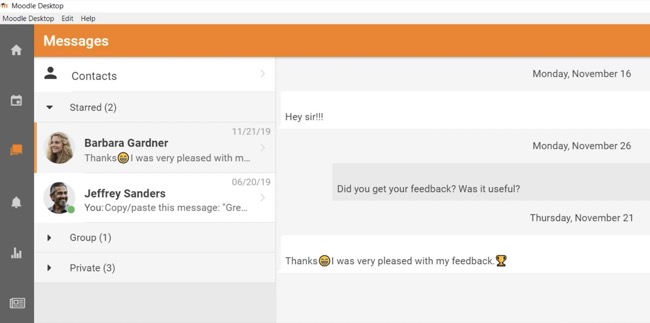
3. Personalisierung und Flexibilität
Eine der größten Stärken von Moodle liegt in seiner Flexibilität. Lehrkräfte können die Plattform an ihre spezifischen Bedürfnisse anpassen, indem sie Themen, Layouts und Funktionen ändern. Diese Anpassungsfähigkeit stellt sicher, dass Moodle sich an verschiedene Bildungskontexte und organisatorische Anforderungen anpassen lässt.
4. Bewertung und Benotung
Moodle vereinfacht den Bewertungsprozess, indem es eine Reihe von Fragetypen, Tests und Bewertungsoptionen bietet. Pädagogen können verschiedene Bewertungen erstellen, den Fortschritt der Schüler verfolgen und zeitnahes Feedback geben. Das System unterstützt die automatische Benotung, was Zeit und Mühe spart und gleichzeitig eine genaue Bewertung gewährleistet.
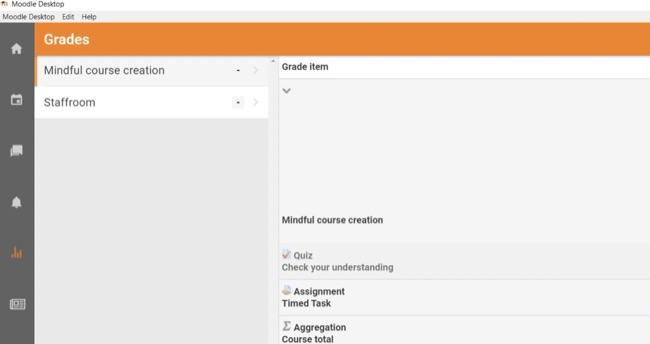
5. Multimedia-Unterstützung
Moodle ermöglicht die Integration von Multimedia-Elementen, einschließlich Videos, Audiodateien und interaktiven Simulationen. Diese multimediale Unterstützung verbessert die Lernerfahrung, indem sie auf verschiedene Lernstile eingeht und die Inhalte ansprechender und interaktiver gestaltet.
6. Berichte und Analysen
Moodle bietet robuste Berichts- und Analysewerkzeuge, die Einblicke in das Engagement und die Leistung der Lernenden bieten. Pädagogen können die Teilnahme verfolgen, Fortschritte überwachen und Bereiche identifizieren, die zusätzliche Aufmerksamkeit erfordern. Diese datengestützten Einblicke helfen dabei, fundierte Entscheidungen für den Unterricht zu treffen.
7. Mobile Kompatibilität
Moodle bietet mobilfreundliche Oberflächen und spezielle Apps für iOS- und Android-Plattformen. Diese mobile Kompatibilität stellt sicher, dass Lernende und Lehrende von Smartphones und Tablets aus auf Kursmaterialien zugreifen, an Diskussionen teilnehmen und Aufgaben erledigen können, was das Lernen von unterwegs mit verbesserter Zugänglichkeit fördert.
Kostenlose Alternativen zu Moodle
Canvas LMS: Canvas LMS ist eine beliebte Alternative zu Moodle. Es handelt sich ebenfalls um ein Open-Source-Lernmanagementsystem, das in seiner benutzerfreundlichen Oberfläche und den anpassbaren Funktionen Ähnlichkeiten mit Moodle aufweist. Wie Moodle bietet auch Canvas Tools für die Kursverwaltung, Funktionen für die Zusammenarbeit und Multimedia-Unterstützung. Sein intuitives Design macht es Lehrkräften leicht, ansprechende Inhalte und interaktive Bewertungen zu erstellen.
Google Classroom: Google Classroom ist Teil von Google Workspace for Education. Es bietet einen rationalisierten Ansatz für das Online-Lernen. Ähnlich wie Moodle ermöglicht es Lehrkräften, Kurse zu verwalten, Aufgaben zu verteilen und Diskussionen zu erleichtern. Es ist beliebt für seine enge Integration mit der Google-Produktivitätssuite, die eine nahtlose Zusammenarbeit bei Dokumenten, Präsentationen und Quiz ermöglicht.
Schoology: Schoology ist ein umfassendes LMS mit Funktionen, die mit Moodle vergleichbar sind, einschließlich Kursmanagement, Bewertungen und Tools für die Zusammenarbeit. Die Stärke von Schoology liegt in seinen robusten Integrationsmöglichkeiten, die nahtlose Verbindungen mit verschiedenen Bildungswerkzeugen und Inhaltsanbietern ermöglichen. Es unterstützt multimediale Inhalte und bietet Analysen zur Verfolgung des Lernfortschritts. Schoology legt den Schwerpunkt auf datengesteuerten Unterricht und bietet detaillierte Einblicke und Berichtswerkzeuge für eine bessere Lernerfahrung.
FAQs
Ist Moodle kostenlos?
Ja, Moodle ist eine freie und Open Source LMS-Software, die unter der GNU General Public License vertrieben wird. Du kannst es ohne Lizenzgebühren verwenden, verändern und weitergeben. Folge der obigen Anleitung, um Moodle kostenlos herunterzuladen und auf deinem PC zu installieren.
Ist Moodle sicher?
Moodle ist sicher, wenn es richtig konfiguriert und aktualisiert wird. Die Plattform wird aktiv entwickelt und gewartet, und eine Gemeinschaft befasst sich mit Sicherheitsfragen. Achte jedoch darauf, dass du Moodle von der offiziellen Website herunterlädst, um dein Gerät vor Malware und Viren zu schützen.
Wie melde ich mich als Student bei meiner Moodle-Seite an?
Wenn du versuchst, auf die Moodle-Website deiner Schule oder Organisation zuzugreifen, musst du dich an den Moodle-Administrator deiner Website oder an einen deiner Lehrer wenden, um Hilfe zu erhalten. Normalerweise kann der Moodle-Support dir dabei nicht helfen.